
Como transferir contatos do iPhone para o iPhone sem o iCloud? 9 maneiras fáceis que você pode não saber

Quando a notícia de que o novo iPhone SE 2020 será lançado em 24 de abril de 2020, muitas pessoas estão considerando mudar um iPhone SE e substituir seus iPhones antigos. De acordo com Forbes.com, o novo iPhone SE de 4,7 polegadas roda chip A13 Bionic e usa o hardware de câmera semelhante da câmera principal do iPhone 11 Pro, com preço inicial de US$ 399. Você vai comprar um novo iPhone SE? Além do novo iPhone SE, muitas pessoas também podem se perguntar como transferir contatos do iPhone para o iPhone sem o iCloud, já que o armazenamento gratuito de 5GB do iCloud não pode transferir ou transferir seletivamente todos os contatos para o novo iPhone.
Para resolver esse problema, este artigo explica 9 maneiras simples de transferir contatos do iPhone para o iPhone sem o iCloud e você certamente encontrará uma maneira mais adequada de copiar contatos do iPhone para o iPhone.

Caminho 1 Como transferir contatos do iPhone para o iPhone sem o iCloud via Coolmuster Mobile Transfer
Caminho 2 Como transferir contatos do iPhone para o iPhone sem o iCloud via Coolmuster iOS Assistant
Caminho 3 Como exportar contatos do iPhone para outro iPhone via Gmail
Caminho 4 Como transferir contatos para o novo iPhone via sem iCloud usando o iTunes
Caminho 5 Como transferir contatos de um iPhone para outro sem o iCloud via AirDrop
Caminho 6 Como mover contatos do iPhone para o iPhone através do backup de meus contatos
Caminho 7 Como enviar contatos de um iPhone para outro via Bluetooth
Caminho 8 Como copiar contatos do iPhone para o iPhone com o Início Rápido ou Migração do iPhone
Caminho 9 Como transferir contatos do iPhone para o iPhone sem iCloud ou iTunes, usando o Mail ou mensagem
Bônus extra: Como exportar contatos do iPhone se o iPhone antigo é perdido ou quebrado
Coolmuster Mobile Transfer é o melhor aplicativo de transferência no mercado para transferir contatos do iPhone para o iPhone sem o iCloud. Na verdade, ele tem quatro modos de transferência: iOS para iOS transferência,Android para Android transferência, Android para iOS transferência e iOS para Android transferência. Além de contatos, você também pode transferir calendários, favoritos, eBooks (PDFs e ePubs) e notas (não suportados no iOS 11 ou posterior) de iOS para iOS.
Além disso, você pode transferir contatos, SMS, registros de chamadas, música, vídeos, fotos, eBooks e aplicativos de usuário de Android para Android, transferir contatos e eBooks (PDFs e ePubs) de Android para iOSe transferir contatos, SMS, música, vídeos, fotos e eBooks (PDFs e ePubs) de iOS para Android. Além disso, Coolmuster Mobile Transfer é compatível com todos os iPhone, iPad, iPod e telefone Android com Android 4.0 e posterior, incluindo Samsung, Sony, LG, Huawei, ZTE, Motorola, HTC, Huawei, Xiaomi, Google, etc.
Para iPhones, ele suporta iPhone SE 2020/11/11 Pro/11 Pro Max/Xs Max/Xs/XR/X/8/8 Plus/7 Plus/7/6s Plus/6s/6/6 Plus/5s/5c/5/4S/4, e assim por diante.
Como transferir contatos do iPhone para o iPhone sem o iCloud?
Antes de começar, certifique-se de que instalou o iTunes mais recente (versão de 64 bits do iTunes do Windowsou versão de 32 bits do iTunes do Windows) no computador.
1. Instale e inicie Coolmuster Mobile Transfer no seu computador.

2. Conecte dois iPhones ao computador através de cabos USB adequados, toque em Confiar quando confiar neste computador? aparece em cada iPhone e clique em Continuar neste programa para continuar. Certifique-se de que seu iPhone antigo esteja na posição do telefone de origem, se não, você pode clicar em Alternar entre para fazer uma alteração. Após uma conexão bem-sucedida, você verá Conectado mostrado na posição de cada telefone.

3. Verifique Contatos em Selecione o conteúdo a ser copiado e clique em Iniciar cópia abaixo para copiar contatos do iPhone para o iPhone.

Veja também:
Como transferir contatos do iPhone para Android [Guia completo]
Como transferir contatos do iPhone para iPad de 5 maneiras
Coolmuster iOS Assistant é a segunda melhor maneira de copiar contatos do iPhone para o iPhone sem o iCloud, que eu recomendo que você use. Diferente de Coolmuster Mobile Transfer, Coolmuster iOS Assistant permite que você transfira seletivamente contatos, mensagens, notas, calendários, favoritos, música, vídeos, fotos, livros e aplicativos de usuário entre o iPhone e o computador, ou faça backup e restaure dados gerais do iPhone em um clique. Além disso, ele também suporta adicionar, editar ou excluir contatos, calendários, fotos, favoritos, livros, música, listas de reprodução, vídeos, notas, tons, memorandos de voz, nome do dispositivo e muito mais no computador.
Da mesma forma, Coolmuster iOS Assistant também funciona bem para todos os dispositivos iPhone com iOS 5 e posterior, como iPhone 14 Pro/14/SE 2022/11/11 Pro/11 Pro Max/Xs Max/Xs/XR/X/8/8 Plus/7 Plus/7/6s Plus/6s/6/6 Plus/5s/5c/5/4S/4, etc.
Como transferir contatos do iPhone para o iPhone sem iCloud ou iTunes?
Notas: Se tiver instalado o iTunes a partir da Microsoft Store, desinstale-o e reinicie o programa para um reconhecimento bem-sucedido.
1. Instale e inicie Coolmuster iOS Assistant no seu computador.
2. Conecte iPhones ao computador através de cabos USB adequados, toque em Confiar quando confiar neste computador? aparece em cada iPhone e clique em Continuar neste programa para continuar. Após a conexão bem-sucedida, você verá as principais informações do iPhone sobre este programa.

3. Clique no seu iPhone antigo em Meu dispositivo, escolha a pasta Contatos na janela esquerda, verifique os itens desejados na janela direita e toque em Exportar acima para transferir contatos do iPhone antigo para o computador.

4. Clique no seu novo iPhone em Meu dispositivo, selecione a pasta Contatos na janela esquerda e pressione Importar acima para transferir contatos de backup do computador para o novo iPhone. Depois que todo o processo estiver concluído, você transferirá contatos do iPhone para o iPhone sem o iCloud ou o iTunes.
Você pode precisar de: Top 10 iTools Virtual Location Alternatives for Android and iOS Devices
Se você não quiser usar o iCloud, o Gmail é uma excelente alternativa para você transferir contatos do iPhone para o iPhone sem o iCloud.
Como transferir contatos de um iPhone para outro sem o iCloud?
1. No seu iPhone antigo, vá para Ajustes > Mail, Contatos, Calendário > Importar contatos do SIM > Gmail.
2. Faça login na conta do Gmail e aguarde algum tempo até que os contatos sejam transferidos para o Gmail.
3. Vá para Ajustes do seu novo iPhone e clique na sequência: Contatos > Contas > Adicionar contas > Google > Faça login no Google com a mesma conta do Gmail que você usa agora > Próximo > Ativar contatos > Salvar. Em seguida, você copiará contatos do iPhone para o iPhone após a sincronização automática.

O iTunes também pode transferir contatos do iPhone para o iPhone sem o iCloud. No entanto, não recomendamos que você copie contatos do iPhone para o iPhone usando o iTunes, uma vez que ele apagará todos os contatos existentes no seu novo iPhone após a sincronização e você não pode transferir apenas contatos, mas todos os dados do iPhone antigo para o novo iPhone.
Como exportar contatos do iPhone do iPhone antigo para o novo iPhone?
1. Conecte seu iPhone antigo ao computador através de um cabo USB e inicie o iTunes se ele não iniciar automaticamente.
2. Selecione o ícone antigo do iPhone na interface do iTunes > Clique em Resumo na janela esquerda > Escolha Este computador em Backups > Fazer backup agora.
3. Conecte seu novo iPhone ao computador e selecione o ícone do novo iPhone na interface principal do iTunes > Resumo > Toque em Restaurar backup em Backups > Escolha o nome do backup e pressione Restaurar. Em seguida, o iTunes começará a sincronizar os contatos do iPhone antigo com o novo iPhone.

O recurso embutido AirDrop é uma maneira fantástica de transferir contatos do iPhone para o iPhone sem iCloud, instalação de aplicativo extra ou conexão a cabo. Assim, se você quiser copiar contatos do iPhone para o iPhone sem iCloud, iTunes ou computador, você pode escolher este caminho. Além disso, o AirDrop também suporta outros arquivos, como fotos, vídeos, documentos e muito mais.
Como transferir contatos para o novo iPhone sem o iCloud?
1. Ligue o Wi-Fi, o Bluetooth e o AirDrop a partir do Centro de Controlo em ambos os dispositivos e, em seguida, num dispositivo, aceda a Definições > Geral > AirDrop > Selecionar Apenas Todos ou Contactos. E também conectar ambos os dispositivos ao Wi-Fi e Bluetooth.

2. Vá para o aplicativo Contatos do seu iPhone antigo > Selecione um contato > Toque em Compartilhar contato > AirDrop > Clique em novo iPhone.

3. Depois disso, seu novo iPhone receberá uma notificação, basta clicar em Aceitar para começar a transferir contatos do iPhone para o iPhone sem o iCloud.
My Contacts Backup é um aplicativo gratuito para transferir contatos do iPhone para o iPhone sem o iCloud. Só precisa de vários passos, você pode transferir contatos com fotos encolhidas para outro iPhone via e-mail.
Como enviar contatos de um iPhone para outro?
1. Instale o Backup de Meus Contatos no seu iPhone antigo da Google Play Store.
2. Inicie-o em seu dispositivo e clique em Backup para criar um vcf. que contém todos os seus contatos.
3. Toque em E-mail para entrar, escolha um destinatário e envie. Depois disso, você pode entrar no e-mail no seu novo iPhone para importar esses contatos para o novo iPhone.
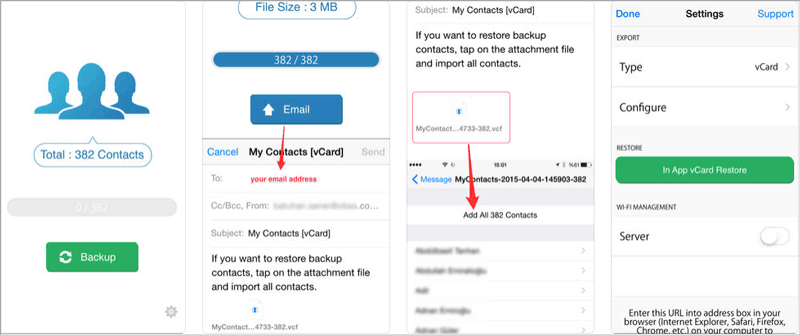
Bluetooth é uma maneira sem fio de copiar contatos do iPhone para o iPhone. Para transferir contatos entre iPhones via Bluetooth, você precisa instalar o aplicativo Bluetooth Share Free em ambos os iPhones.
Como mover contatos do iPhone para o iPhone?
1. Instale o Bluetooth Share Free da Google Play Store em ambos os iPhones.
2. Ative o ícone Bluetooth em ambos os iPhones e emparelhe os dois dispositivos. Após o emparelhamento, inicie o Bluetooth Share Free em ambos os dispositivos, vá para o aplicativo Contatos do seu iPhone antigo, selecione os contatos desejados e escolha Enviar por Bluetooth.
3. Toque em Receber no novo iPhone para começar a copiar contatos do iPhone para o iPhone.
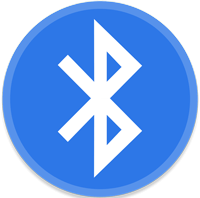
O Quick Start, ou iPhone Migration no iOS 12.4 e versão posterior, também é um recurso integrado para iOS 11 e posterior para transferir contatos do iPhone para o iPhone sem o iCloud. Além disso, ele também suporta outros arquivos no seu iPhone, incluindo mensagens, fotos, músicas, vídeos, documentos e muito mais.
Como transferir contatos do iPhone para o iPhone sem o iCloud?
1. Ligue ambos os iPhone e coloque-os perto. Em seguida, a tela de Início Rápido será iniciada no iPhone antigo, verifique o ID Apple e toque em Continuar no dispositivo para definir o novo iPhone.
2. Espere que uma animação apareça no seu novo iPhone, segure o seu iPhone antigo sobre o novo iPhone e centralize a animação no visor. Em seguida, insira o código de autenticação que apareceu no seu novo iPhone no dispositivo antigo. Depois disso, insira a senha do dispositivo antigo no seu novo iPhone e siga o diretório para configurar o Face ID ou o Touch ID no novo dispositivo.
3. Clique em Iniciar transferência para transferir contatos do iPhone para o iPhone. Observe que talvez seja necessário seguir as instruções na tela para inserir a senha do ID Apple durante o processo de transferência.
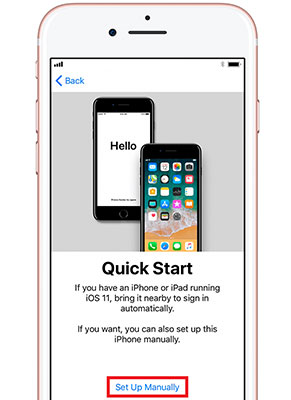
Se você não quiser instalar qualquer aplicativo de transferência de arquivos, talvez a maneira mais fácil é transferir contatos do iPhone para o iPhone sem o iCloud via Mail ou Mensagem.
Vamos ver como transferir contatos de um iPhone para outro sem o iCloud via Mail.
1. Abra o aplicativo Contatos no seu iPhone antigo e selecione um contato desejado.
2. Toque em Compartilhar contato, escolha Mail, entre em sua conta de e-mail usada com frequência e pressione Enviar.
3. Faça login na mesma conta de e-mail no seu novo iPhone, baixe contatos e adicione à lista de contatos.

Agora, como mover contatos do iPhone para o iPhone, se o seu iPhone antigo está perdido ou quebrado? Não desista se o pior cenário acontecer. Aqui estão duas maneiras disponíveis:
Solução 1: Se você usou o iCloud e ativou o Backup do iCloud no iPhone antigo antes que ele seja perdido ou quebrado, você pode copiar contatos do iPhone para o iPhone a partir do iCloud.
1. Inicie sessão iCloud.com com o seu ID Apple.
2. Verifique se há Contatos sincronizados com sua conta do iCloud.
3. Faça login no ID Apple no seu novo iPhone, selecione iCloud e ative os Contatos para sincronizar automaticamente os contatos com o seu novo iPhone.

Solução 2: Se você não tiver um backup do iCloud, você pode ter o backup do iTunes, então você pode restaurar contatos do iTunes.
1. No seu novo iPhone, clique em Ajustes e navegue até a tela Apps & Dados . Em seguida, pressione Restaurar do iTunes Backup.
2. Conecte seu novo iPhone ao computador através de um cabo USB, inicie o iTunes e toque no ícone do seu novo iPhone na tela superior esquerda.
3. Clique em Restaurar backup em Backups, escolha seu arquivo de backup mais recente e clique em Restaurar.
Como transferir contatos do iPhone para o iPhone sem o iCloud? Neste artigo, apresentamos 9 maneiras fáceis. De minha parte, eu recomendo fortemente que você useCoolmuster Mobile Transferou Coolmuster iOS Assistant para transferir contatos do iPhone para o iPhone sem o iCloud, uma vez que eles são rápidos, totalmente seguros e fáceis de operar, em comparação com outros métodos complexos. Claro, você pode tentar outros métodos neste artigo, se você estiver interessado.
E se você tem outras boas maneiras de copiar contatos do iPhone para o iPhone sem o iCloud ou encontrar qualquer problema durante o uso, você também pode compartilhar conosco deixando um comentário abaixo.
Artigos relacionados:
Como transferir arquivos do Mac para iPad? 6 maneiras para você
Como transferir fotos do Mac para o iPhone [Leitura obrigatória]
Como transferir fotos do iPhone para Android? [Resolvido]
Melhor lista de verificação para como transferir contatos do iPhone para o computador
Como transferir músicas do iPhone para o computador de forma eficaz? (4 Dicas)
Guia completo sobre como transferir fotos do iPhone para o iPhone sem o iCloud

 Transferência de telefone para telefone
Transferência de telefone para telefone
 Como transferir contatos do iPhone para o iPhone sem o iCloud? 9 maneiras fáceis que você pode não saber
Como transferir contatos do iPhone para o iPhone sem o iCloud? 9 maneiras fáceis que você pode não saber





